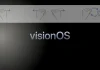Vandaag de dag gebruiken heel wat mensen speciale toestellen om te streamen. Alles is immers op internet gericht, en kabeltelevisie wordt geleidelijk aan opgegeven. Veel mensen begrijpen niet meer waarom ze kabeltelevisie nodig hebben als ze dezelfde films en programma’s in de beste kwaliteit en op elk moment via het internet kunnen bekijken.
Een dergelijk geavanceerd apparaat is de Roku. Het is een apparaat dat mediabestanden (programma’s, films en zelfs muziek) van het internet naar uw TV streamt. De apparaten vereisen een minimale installatie en maken net als uw computer verbinding met het internet. Roku streaming apparaten bevatten een besturingssysteem waarmee gebruikers toegang hebben tot streaming inhoud op het internet en deze kunnen beheren.
Roku apparaten kunnen permanent met het internet verbonden zijn. Daarom kunnen ze controleren op updates en deze automatisch installeren. Je kunt een melding krijgen als je toestel een belangrijke update installeert, maar meestal draait het updateprogramma zonder veel ruis op de achtergrond.
Je kunt ook handmatig controleren of er updates zijn. Dus, hier is hoe je je Roku TV of Roku apparaat in een paar eenvoudige stappen kunt updaten.
Hoe Roku TV of Roku apparaat te updaten
Als je je Roku TV of Roku apparaat wilt updaten, moet je de volgende stappen volgen:
- Open eerst het beginscherm van je Roku en navigeer naar de lijst met opties aan de linkerkant.
- Selecteer vervolgens “Instellingen”.
- Scroll daarna naar beneden en selecteer “Systeem”.
- Ga naar de optie “Systeemupdate” en selecteer “Nu controleren”.
- Tenslotte zal je Roku toestel controleren of er updates zijn. Als die beschikbaar zijn, verschijnt er een popup die je vraagt of je die nu of later wilt updaten. Dus, als je wilt updaten, selecteer dan “Nu Updaten”.
Geef je Roku een paar minuten om de update te downloaden en te installeren. Daarna zal het automatisch opnieuw opstarten. Zodra je deze stappen hebt voltooid, zal je Roku apparaat geüpdatet zijn.
Hoe Roku kanalen te updaten
Als je de kanalen van je Roku wilt updaten, moet je de volgende stappen volgen:
- Blader eerst naar het kanaal dat u wilt bijwerken.
- Druk dan op de “ster(*)” knop op je Roku afstandsbediening.
- Kies daarna “Controleren op updates” in de popup.
- Tenslotte, als er een update is, zal deze meteen worden gedownload en geïnstalleerd.
Zodra je deze stappen hebt voltooid, zal je Roku kanaal worden geüpdatet.
Hoe werkt Roku
Het maakt niet uit welk Roku-apparaat je koopt, de ervaring is in principe hetzelfde. Of het nu een tv is met een ingebouwde Roku, een soundbar met het, of een set-top box. Ze hebben allemaal een Ethernet-aansluiting, zodat u verbinding kunt maken met het netwerk als uw internet niet zo krachtig is als u misschien nodig hebt voor een 4K-video. Maar er is ook Wi-Fi beschikbaar voor Roku-apparaten.
Het startscherm heeft een vrij leesbaar raster, dus u kunt van links naar rechts of omhoog en omlaag navigeren om uw favoriete apps te vinden. U kunt ook lang klikken op apps om ze te herschikken naar uw wens. Als uw vier meest gebruikte diensten bijvoorbeeld YouTube, HBO MAX, Netflix en Peacock zijn, kunt u ze allemaal naar de bovenste rij verplaatsen. Vereenvoudigde navigatie.
Aan de linkerkant ziet u verschillende opties om de winkel binnen te gaan, inhoud te vinden om op het Roku kanaal te bekijken, naar instellingen te gaan, enz. Alles is hier op een rijtje, waardoor het zeer eenvoudig te gebruiken is.
Welke Roku-optie is beter voor u
Roku biedt verschillende opties voor het toevoegen van uitgebreide internetstreaming om tv te kijken en naar muziek te luisteren. Hier zijn een paar opties:
- Als u een tv met HDMI-aansluiting hebt, maar deze niet over slimme functies beschikt, kunt u overwegen een Roku-streamingkaart of Roku-box toe te voegen.
- Als je een oudere tv hebt die geen HDMI-ingang heeft, maakt Roku een beperkt aantal modellen, zoals de Roku Express Plus, die met analoge video/audio-aansluitingen op je tv kunnen worden aangesloten.
- Als je een Smart TV hebt, maar deze biedt niet de streamingkanalen die je wilt, dan kun je een standaard Roku Streaming Stick of Roku Express box toevoegen om je selectie uit te breiden.
- Als je een 4K Ultra HD-tv hebt en het geen smart-tv is of het niet genoeg streaming ondersteunt, overweeg dan Streaming Stick Plus of Roku Ultra, die streaming 4K vanuit sommige apps ondersteunen.
- Als u op zoek bent naar een nieuwe Smart HD 1080p of 4K Ultra HD TV, kunt u een Roku TV overwegen.
Roku-producten zijn een praktische en betaalbare manier om internetstreaming toe te voegen of de internetstreamingmogelijkheden voor tv en home cinema uit te breiden.